怎么让电脑时间显示到秒
windows系统的任务栏一般只会显示年月日和时间,时间不会只具体到分,不具体到秒。那么如何让任务栏的时间显示秒呢?一起来看看下面这三种方法吧,有win10适用的,也有win11适用的,更有windows系统所有版本适用的方法。

方法一:使用专业软件
1、下载风云系统大师,它可以一键操作显示秒数。软件官网地址:
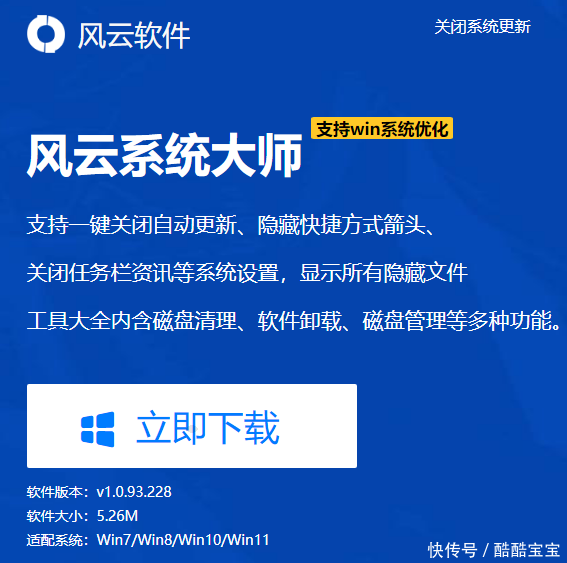
2、下载完打开软件,然后在【全部设置】界面找到【任务栏显示到秒】,点击进入。
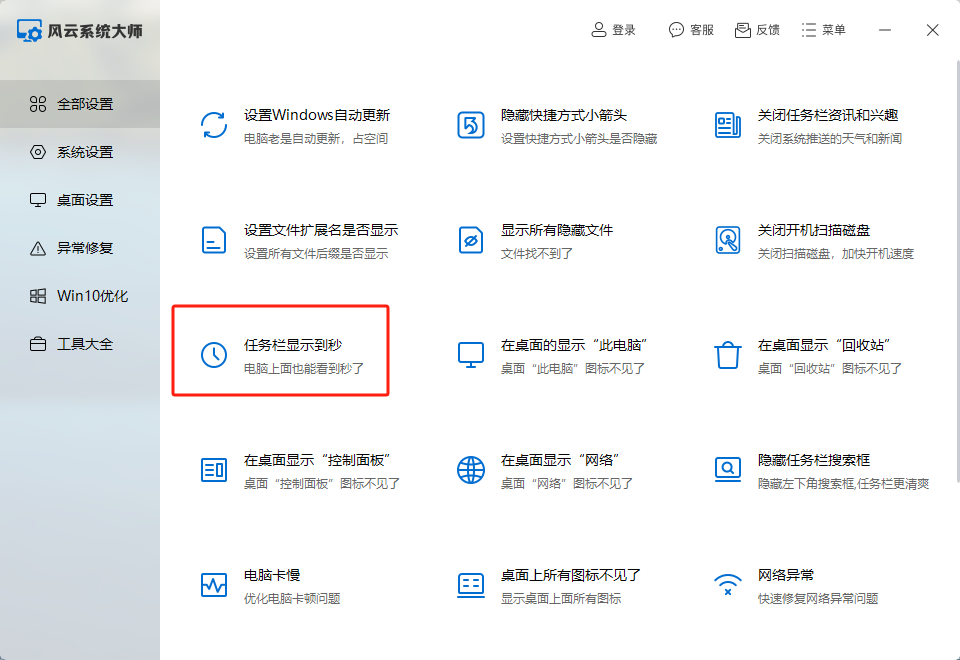
3、点击【一键显示】,然后刷新桌面,就可以看到任务栏右下角的时间显示年、月、日、时、分、秒了。
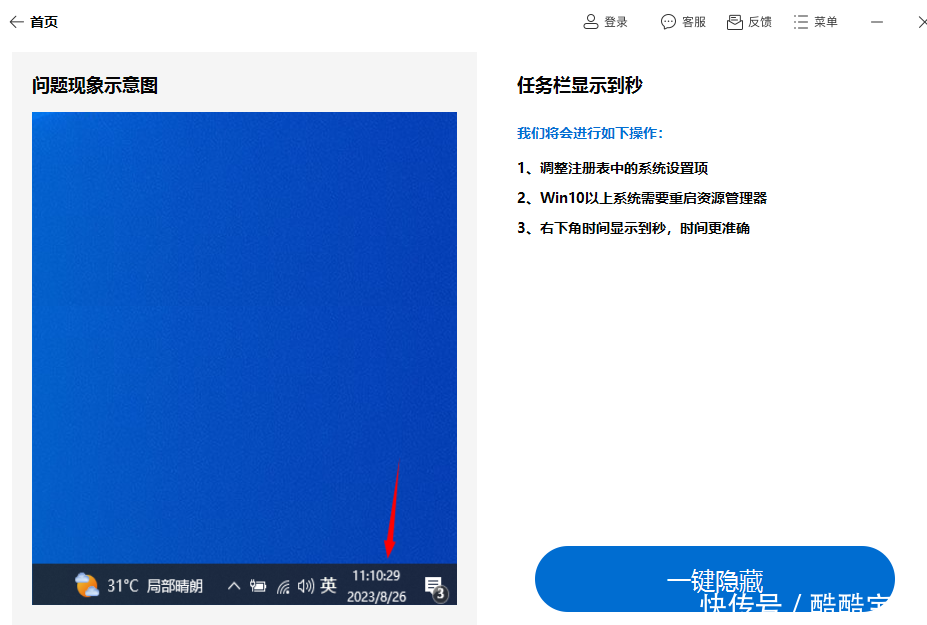
方法二、Windows10系统
1、首先按下快捷键“Win+R”打开运行,输入:regedit,打开注册表编辑器
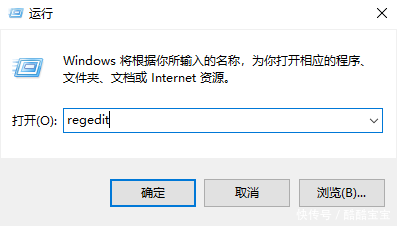
2、然后依次定位到:HKEY_CURRENT_USERSOFTWAREMicrosoftWindowsCurrentVersionExplorerAdvanced

3、在右侧新建DWORD(32位)值,命名为“ShowSecondsInSystemClock”,修改数值数据为1,点击“确认”。


4、最后在任务管理器中重启“Windows档案总管”,看看任务栏的时间显示是否出现了“秒”。
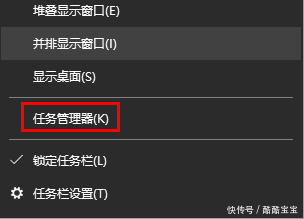
方法三、Windows11系统
1、右键点击任务栏,点击任务栏设置

2、选择任务栏行为

3、勾选“在系统托盘时钟中显示秒数”
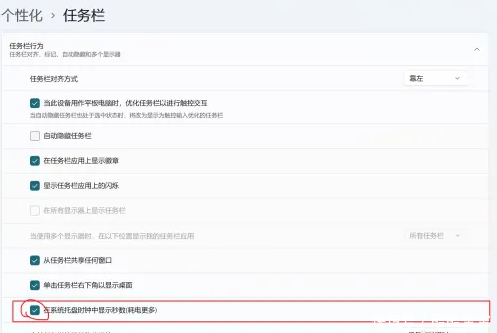
4、完成,系统托盘时钟中显示秒数
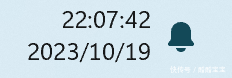
至此,本文的内容已经全部介绍完毕,希望能给您带来帮助。
","gnid":"920c12cb797662eea","img_data":[{"flag":2,"img":[{"desc":"","height":427,"title":"","url":"https://p0.ssl.img.360kuai.com/t0135c7512c39787baf.jpg","width":645},{"desc":"","height":"563","title":"","url":"https://p0.ssl.img.360kuai.com/t01fd07adfb99ca8ff6.png","width":"567"},{"desc":"","height":"660","title":"","url":"https://p0.ssl.img.360kuai.com/t016bcc305dbeea9b2e.png","width":"960"},{"desc":"","height":625,"title":"","url":"https://p0.ssl.img.360kuai.com/t01c6694ade6e797a19.jpg","width":927},{"desc":"","height":"226","title":"","url":"https://p0.ssl.img.360kuai.com/t010bc2af47e8a64af9.png","width":"397"},{"desc":"","height":"184","title":"","url":"https://p0.ssl.img.360kuai.com/t01fa46d5aa78865569.png","width":"570"},{"desc":"","height":"168","title":"","url":"https://p0.ssl.img.360kuai.com/t01f4e87edd3474e1bd.png","width":"341"},{"desc":"","height":"249","title":"","url":"https://p0.ssl.img.360kuai.com/t01c7efff207cdf7789.png","width":"479"},{"desc":"","height":"219","title":"","url":"https://p0.ssl.img.360kuai.com/t0114e708f146660adf.png","width":"304"},{"desc":"","height":"124","title":"","url":"https://p0.ssl.img.360kuai.com/t01057d362bee3925ba.png","width":"497"},{"desc":"","height":"523","title":"","url":"https://p0.ssl.img.360kuai.com/t01ae8f0dca39537bd6.png","width":"358"},{"desc":"","height":"333","title":"","url":"https://p0.ssl.img.360kuai.com/t01b72e28ea29a3b01e.png","width":"497"},{"desc":"","height":"78","title":"","url":"https://p0.ssl.img.360kuai.com/t0191262d4e8bf9bf17.png","width":"232"}]}],"original":0,"pat":"art_src_0,fts0,sts0","powerby":"pika","pub_time":1708246492000,"pure":"","rawurl":"http://zm.news.so.com/23318bb3c6970e20789ef8c4dcbaacfc","redirect":0,"rptid":"dd253374a16d3cd7","rss_ext":[],"s":"t","src":"酷酷宝宝","tag":[{"clk":"kdigital_1:ows","k":"ows","u":""},{"clk":"kdigital_1:win10","k":"win10","u":""}],"title":"电脑任务栏的时间怎么显示秒?分享三种设置方法
岑农店984怎样把电脑右下方的时间跳出秒数?
茹左非17728798330 ______ 想要时间显示秒是不可以的 但是我们可以去下载一个桌面闹钟或者桌面日历 那样就可以看到秒了
岑农店984请问怎么让任务栏里的时间设置显示秒钟??? -
茹左非17728798330 ______ 进控制面板-->区域和语言选项--->自定义---->时间--->更改时间格式为H:mm:ss
岑农店984怎样把电脑的时间精确到秒 -
茹左非17728798330 ______ 电脑的时间是精确到毫秒的 你是指计算机右下角的时间显示时 是想连秒都显示出来吧 XP 下是没这个功能的 要 Win7 才有的哦
岑农店984电脑右下角那个时间能不能把秒数弄出来啊?
茹左非17728798330 ______ 其实这是XP的一个BUG,明明时间格式里有秒,任务栏里却不显示,双击后才可以看到秒. 【推荐】漂亮的任务栏时钟 Clock Tray Skins v2.1 汉化破解版(绿色) http://bbs.macd.cn/viewthread.ph ... hlight=%CA%B1%D6%D3 软件名称:Clock ...
岑农店984电脑右下角的时候要变成带秒的,怎么设定 -
茹左非17728798330 ______ 在桌面上无法显示秒.不过用鼠标双击时间后出现的对话框有秒钟显示.如果你非要看秒钟建议你下一个时钟软件
岑农店984电脑桌面的时间能设置成有秒的吗 -
茹左非17728798330 ______ 可以. 打开注册表, 找到HKEY_CURRENT_USER\Control Panel\International主键,在右边建一个名字为“sTimeFormat”的字符串.双击sTimeFormat项,把“键值”修改为 “h h 时m m 分”.重启后便可在任务栏上看到“h h 时m m 分”的显示格式了
岑农店984Win10怎样让任务栏时间显示秒 -
茹左非17728798330 ______ 首先,用鼠标在屏幕左下角的 Win 徽标处右击,然后在弹出的右键菜单中点击“运行”.在运行窗口中输入 regedit,然后点击“确定”.这时,将会打开注册表编辑器.在注册表中定位到以下子键:HKEY_CURRENT_USER\SOFTWARE\...
岑农店984怎么让电脑的时间显示分秒
茹左非17728798330 ______ 开始-设置-控制面板-日期,时间,语言和区域设置-更改数字,日期和时间的格式,然后点自定义-时间-时间格式:HH:mm:ss H是小时 M是分 S是秒
岑农店984我想让我的电脑的时间精确到秒显示,哪位高手能帮我? -
茹左非17728798330 ______ 使你的电脑时间与Internet时间同步1、把鼠标放在电脑右下角任务栏的时间上,点右键,选:“调整日期/时间” 2、点开:“Internet 时间”选项,勾选“自动与...
岑农店984怎么修改电脑上的时间设置 -
茹左非17728798330 ______ 1.第一步把鼠标移到电脑右下角的时间上.2.鼠标在时间上面右击,选择调整时间/日期的.3.直接点击更改时间和日期.4.在日期这里点击向左向右三角符号,选择正确的年月.用鼠标选择确定好.5.在时间这边,用鼠标选择表示时的数字,点击上下三角形符号调整时.用鼠标选择表示分的数字,点击上下三角符号调整分.用鼠标选择表示秒的数字,点击上下三角符号调整秒.6.全部调好后,点击确定,再看电脑右下角,时间就调好了.